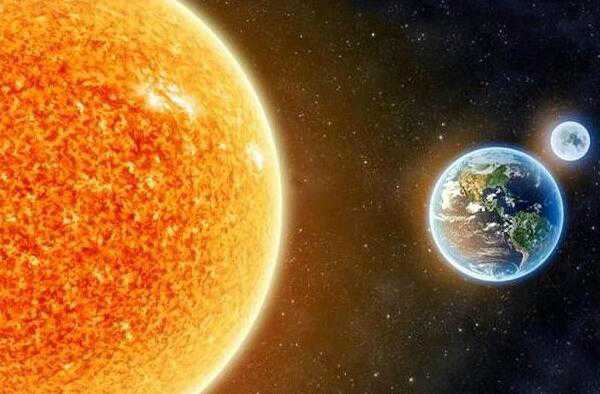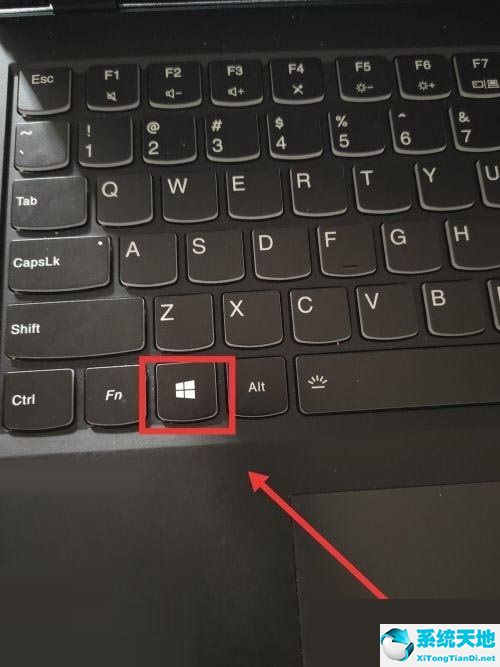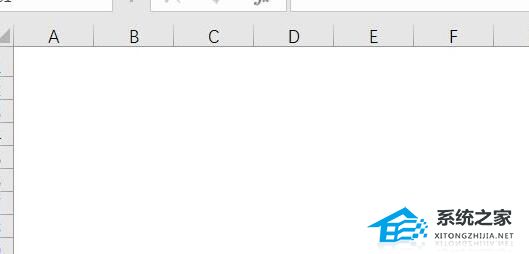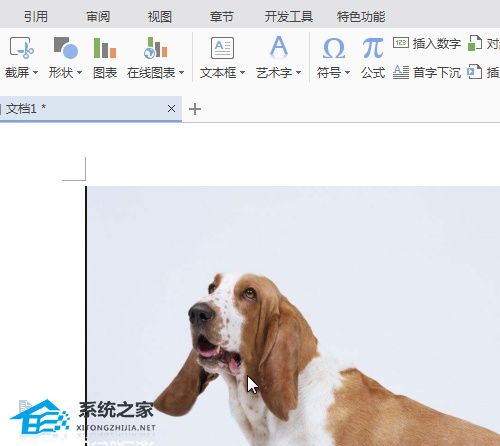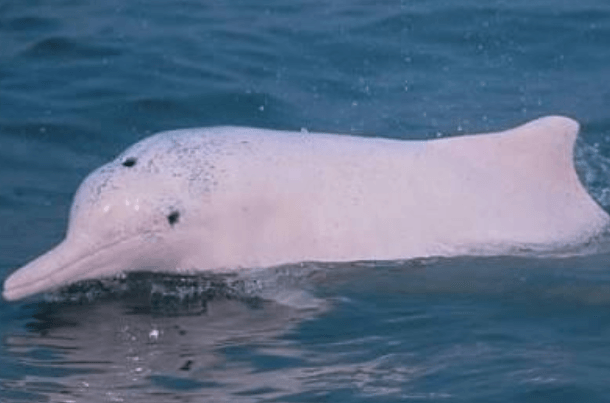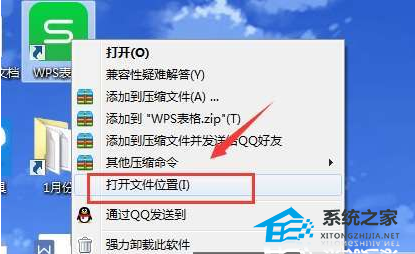Win11如何修改文件后缀?边肖今天分享的是Win11中如何修改文件后缀的介绍。如果你需要一个小朋友,你可以和边肖一起学习。
Win11如何修改文件后缀:
1.按键盘上的[Win S]组合键打开系统搜索,进入[文件资源管理器选项],然后点击[打开]系统给出的最佳匹配[文件资源管理器选项控制面板];

2.在文件资源管理器选项窗口,切换到查看选项卡,然后在高级设置下,找到并【取消勾选】隐藏已知文件类型的扩展名,然后点击【确定】保存设置;
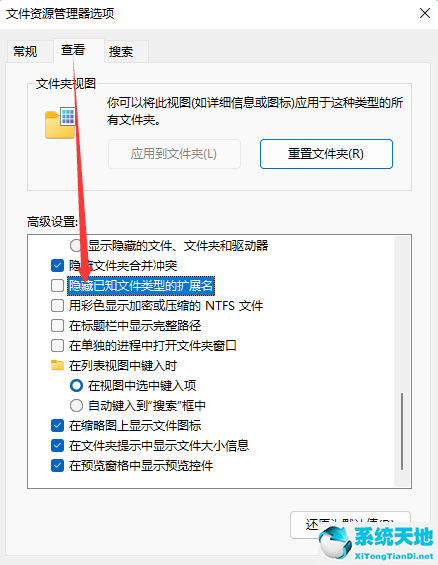
3.【右键】需要改变后缀格式的文件,比如这张图,后缀是。png,需要改成后缀为。jpg。在打开的菜单项中,选择重命名或按F2;
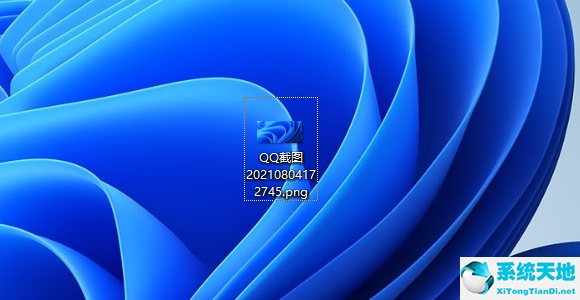
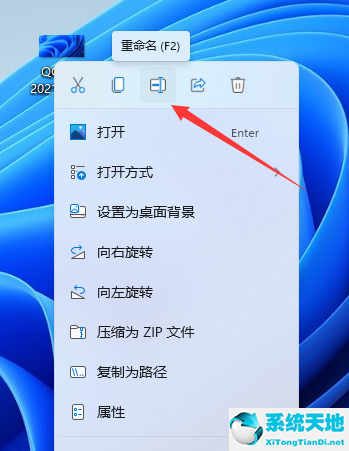
4.重命名提示框。如果更改文件扩展名,该文件可能不可用。您确定要更改它吗?单击【是】;
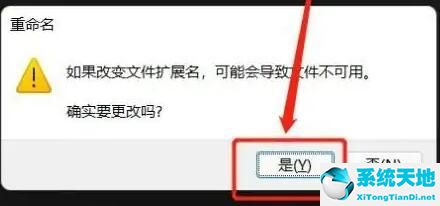
5.最后这张图的后缀名成功改成了。jpg。
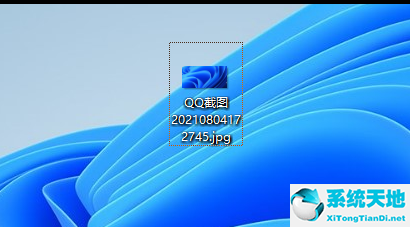
未经允许不得转载:探秘猎奇网 » win11怎么修改文件后缀名格式(win10修改文件后缀怎么改)

 探秘猎奇网
探秘猎奇网 劳动是什么颜色?劳动的颜色象征着什么呢?
劳动是什么颜色?劳动的颜色象征着什么呢? mm是什么单位的,mm在网络上还有哪些含义?
mm是什么单位的,mm在网络上还有哪些含义? win10的office怎么卸载(win10如何卸载office)
win10的office怎么卸载(win10如何卸载office) 整容整形多少钱呢,整容很成功的韩国人,成为公认的整形模版
整容整形多少钱呢,整容很成功的韩国人,成为公认的整形模版 人参归脾丸功效和作用?归脾丸的作用与功效是什么?
人参归脾丸功效和作用?归脾丸的作用与功效是什么? Win10系统突然黑屏假死怎么办
Win10系统突然黑屏假死怎么办 无证驾驶怎么处罚?出现事故怎么办呢
无证驾驶怎么处罚?出现事故怎么办呢 WPS演示怎么在PPT中插入Flash操作教程分享(WPS演示如何在PPT中插入Flash教程分享)
WPS演示怎么在PPT中插入Flash操作教程分享(WPS演示如何在PPT中插入Flash教程分享)